Warum trennt iTunes Songs aus demselben Album [Antwort]
Manchmal, wenn Sie Songs von einem Gerät auf ein anderes übertragen, neigen einige Songs dazu, sich von dem ursprünglichen Album zu trennen, zu dem sie gehörten. Anstatt also nur ein Album zu haben, führt dies zu zwei oder mehr Alben. Aber Warum trennt iTunes Songs aus demselben Album?? In diesem Beitrag werden wir uns mit den Gründen für das Erscheinen von Split-Alben und den Lösungen dafür befassen.
Inhaltsverzeichnis Teil 1. Faktoren, die dazu führen, dass iTunes Songs aus demselben Album trennt?Teil 2. Einfache Korrekturen zum Lösen von geteilten Alben in iTunesTeil 3. Wie man das Problem mit dem Aufteilen von Alben in iTunes dauerhaft beseitigtTeil 4. Zusammenfassung
Teil 1. Faktoren, die dazu führen, dass iTunes Songs aus demselben Album trennt?
In der folgenden Liste können Sie die meisten möglichen Gründe dafür sehen, warum iTunes Songs aus demselben Album trennt. Da bereits viele Benutzer darüber berichtet haben, versuchen wir zunächst, die Hauptursachen herauszufinden, und fahren dann gleich mit den Lösungen fort.
- Die Songs auf dem Album haben unterschiedliche Veröffentlichungsdaten. Dies hat bei iTunes für Verwirrung gesorgt.
- Darin enthaltene Songs stammen von mehreren Künstlern und nicht nur von einem einzelnen Künstler.
- Ein weiterer möglicher Grund wäre das nicht übereinstimmende Künstlerfeld sowohl im Album als auch in iTunes.
- Es könnte auch das widersprüchliche Interpretenfeld im Album und die Registerkarte „Sortierung“ sein.
- Es gibt einen Konflikt zwischen dem Label und dem Verlag des Albums.
Wenn alle oben genannten Faktoren erfüllt sind, werden nur Split-Alben erwartet. Dies wird sicherlich Ihre Frage beantworten, warum iTunes Songs aus demselben Album trennt. Wenn Sie diese Dinge im Voraus bemerkt haben, seien Sie bereit für die separaten Alben, da Apple dazu neigt, Elemente mit ähnlichen Künstlern zu kombinieren.
Teil 2. Einfache Korrekturen zum Lösen von geteilten Alben in iTunes
Das Problem in Bezug darauf, warum iTunes Songs aus demselben Album trennt, ist sehr häufig und wird normalerweise von Benutzern erlebt, die mehr auf die Verwendung von iTunes oder Apple Music für iPhone-Anwendung. Glücklicherweise kann dies durch einfache Verfahren gelöst werden. Siehe die Liste unten.
Löschen Sie das Album aus Ihrer Bibliothek und fügen Sie es erneut hinzu
Eine effektive Lösung könnte darin bestehen, die separat hinzugefügten Alben zu entfernen. Nachdem Sie sie aus Ihrer Bibliothek gelöscht haben, können Sie sie einzeln manuell wieder hinzufügen. Um das Album zu löschen, wählen Sie einfach den Titel aus und klicken Sie mit der rechten Maustaste darauf. Wählen Sie direkt danach die Schaltfläche Löschen.
Album-Künstlerfeld muss bestätigt werden. Ähnlich
Dazu müssen Sie nur sicherstellen, dass die Tags jedes getrennten Albums gleich sind. Sobald Sie gesehen haben, dass sie unterschiedliche Tags teilen, können Sie es löschen und dasselbe Album-Tag hinzufügen. Befolgen Sie das nachstehende Verfahren.
- Starten Sie die iTunes-App auf Ihrem Gerät.
- Gehen Sie zu Ihrer Bibliothek und suchen Sie die getrennten Alben.
- Klicken Sie mit der rechten Maustaste auf den Titel des Albums und wählen Sie dann Song-Info.

- Wählen Sie auf den Registerkarten oben Details aus.
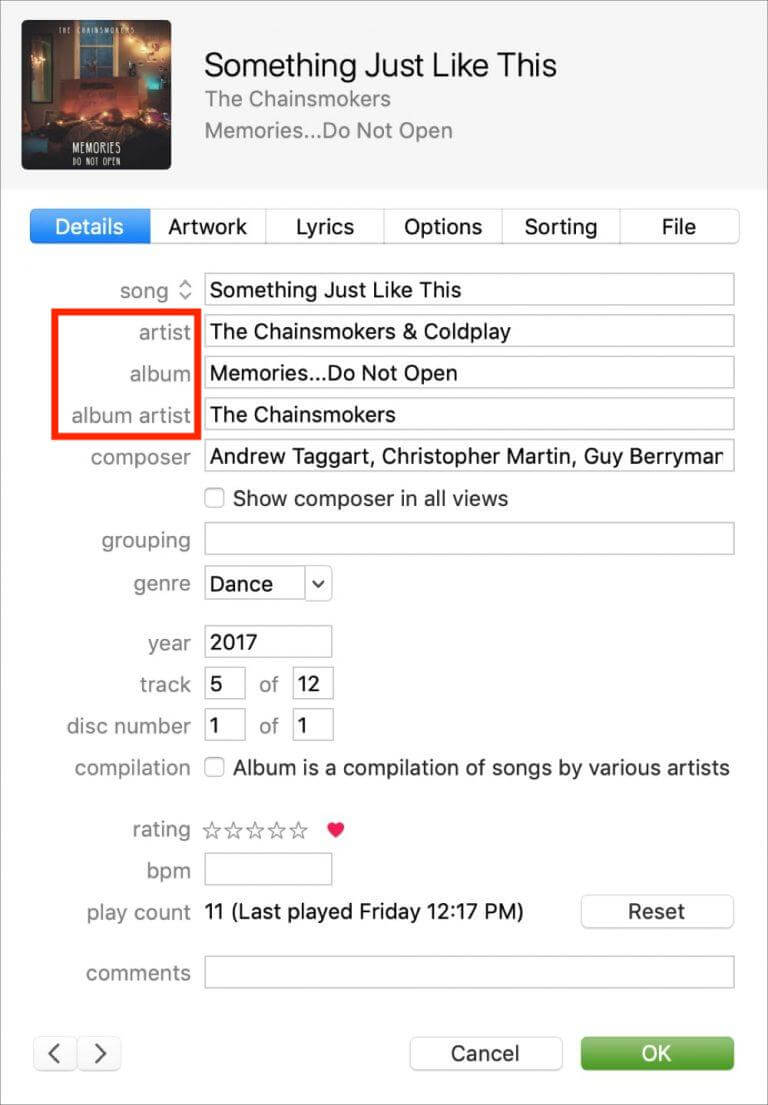
- Stellen Sie für den Künstler- und Albumnamen sicher, dass die getrennten Alben dieselben Details aufweisen. Nur so können sie wieder zu einer Gruppe zusammengefasst werden.
Verwalten Sie die Zusammenstellungsfunktion in iTunes
Wenn Sie immer noch Probleme haben, warum iTunes Songs aus demselben Album trennt, versuchen Sie, die Compilation-Funktion in iTunes zu verwalten. Wählen Sie die getrennten Alben aus und klicken Sie mit der rechten Maustaste darauf. Tippen Sie auf die Schaltfläche Albuminfo und dann auf die Registerkarte Details. Aktivieren und deaktivieren Sie von hier aus das Auswahlkästchen neben Compilation und warten Sie eine Weile, um den Unterschied zu überprüfen.
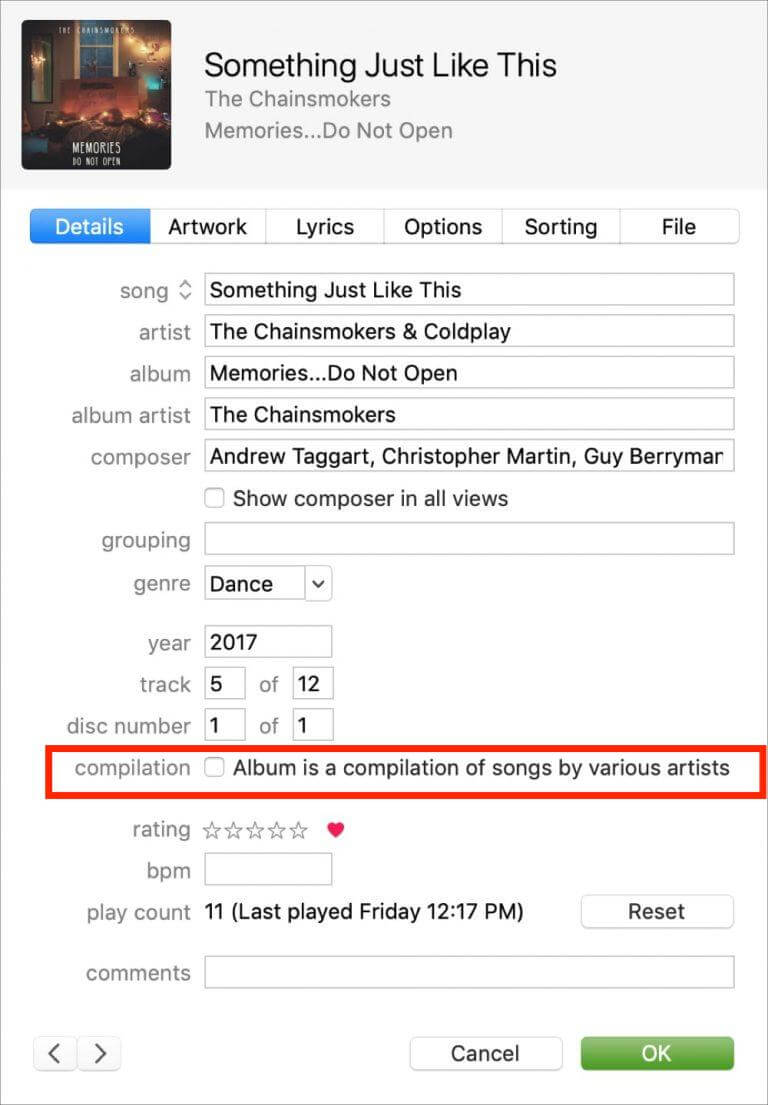
Teil 3. Wie man das Problem mit dem Aufteilen von Alben in iTunes dauerhaft beseitigt
Die iTunes-Anwendung wurde entwickelt, um Ihnen zu helfen, das perfekte Streaming-Erlebnis zu genießen und gleichzeitig Ihre Alben und Wiedergabelisten zu verwalten. Wenn Sie Probleme mit iTunes haben, z. B. warum trennt iTunes Songs aus demselben Album, gibt es dann eine andere Möglichkeit, Ihre Sammlung zu verwalten und zu handhaben?
Eigentlich gibt es noch einen Weg und der ist durch Herunterladen von Musik von iTunes und als lokale Dateien auf Ihrem Computer speichern. Auf diese Weise können Sie sie selbst persönlich verwalten. Die Frage ist nun, wie Sie das tun werden, wenn Sie wissen, dass iTunes und Apple Music beide bestehen DRM-geschützte Dateien?
Um dies zu ermöglichen, müssen Sie nur wissen, wie man es benutzt AMusicSoft Apple Music-Konverter. Wenn es darum geht, Apple Music und iTunes ungeschützt zu machen, kann AMusicSoft das Beste. So können Sie diese Musik ohne Einschränkung an jeden weitergeben und Spielen Sie iTunes-Musik auf Alexa oder andere Geräte. Bevor wir uns mit dem zu befolgenden Verfahren befassen, informieren wir uns zunächst über die Funktionen von AMusicSoft. Sehen Sie sie sich unten an.
Beste Funktionen von AMusicSoft Apple Music Converter
- DRM-Entfernung bei Songs.
- Konvertieren und Herunterladen von Songs in zugängliche Formate von MP3, WAV, FLAC, AAC, AC3 und M4A.
- Gute Audioqualitätsergebnisse, die genauso wie das Original sind.
- 16x schnellere Arbeitsgeschwindigkeit.
- Behält die wichtigen Details der Dateien auch nach der Konvertierung und dem Download bei.
- Einfach zu befolgende Schritte, die sehr bequem zu tun sind.
So verwenden Sie AMusicSoft Apple Music Converter
- Starten Sie Ihren Browser und gehen Sie dann zur AMusicSoft-Website, um die Anwendung Apple Music Converter herunterzuladen.
Kostenlos herunterladen Kostenlos herunterladen
- Installieren Sie die App und öffnen Sie sie, um die zu konvertierenden Songs hinzuzufügen. Aktivieren Sie das Auswahlkästchen für jeden ausgewählten Songtitel.

- Wählen Sie das zu verwendende Format aus den genannten Formaten und wählen Sie dann den Ausgabeordner, um die Ergebnisse zu speichern.

- Klicken Sie auf die Schaltfläche Konvertieren und lassen Sie den Vorgang sofort beginnen.

- Speichern Sie die konvertierten Dateien, indem Sie sie aus dem Menü Konvertiert oben abrufen.
Teil 4. Zusammenfassung
Zu wissen, warum iTunes Songs aus demselben Album trennt, ist nur einfach. In den vorherigen Abschnitten dieses Beitrags werden die Hauptgründe dafür zusammen mit den einfachen Lösungen zur Behebung des Problems genannt. Wenn Sie das gleiche Problem nicht noch einmal erleben möchten, können Sie jetzt verwenden AMusicSoft Apple Music-Konverter um die Alben und Wiedergabelisten als lokale Dateien auf Ihr Gerät herunterzuladen. Mit all den Funktionen und Diensten, die es leisten kann, werden Sie die Ergebnisse, die es produzieren kann, sicherlich lieben.
Menschen Auch Lesen
- Lernen, wie man Musik zu Capcut hinzufügt (eine vollständige Anleitung)
- Spielen Sie iTunes auf dem Fernseher: Dinge, die Sie wissen müssen
- Kennen Sie „Müssen Sie für Apple Music bezahlen?“
- Einfache Korrekturen für das Problem, dass Apple Music nicht mit dem Mac synchronisiert wird
- Top-Methoden zum Exportieren von iTunes-Wiedergabelisten nach Excel
- Erfahren Sie, wie Sie unbegrenzte iTunes-Downloads genießen können
- So laden Sie MP3 von iTunes auf Windows und Mac herunter
- Was sollten Sie tun, wenn Ihre iTunes-Wiedergabelisten verschwunden sind?
Robert Fabry ist ein begeisterter Blogger und Technik-Enthusiast. Vielleicht kann er Sie mit ein paar Tipps anstecken. Außerdem hat er eine Leidenschaft für Musik und hat zu diesen Themen für AMusicSoft geschrieben.